2011年下期九年级信息技术教案
九年级下册信息技术教案.doc

九年级(下册)信息技术教案教学课题第一课走进机器人的世界(1课时)教学目标知识与技能知道什么是机器人,了解机器人的发展情况,对即将要学习的机器人有一个感性的认识。
过程与方法让学生自己动手通过上网查询机器人的定义,以及机器人的发展概况。
再通过讨论把自己的所见所闻讲述出来,教师归纳总结。
再以丰富的视频资料帮助学生对教学机器人建立一个感性的认识。
情感、态度、价值观让学生体会自主学习所带来的成功感,培养学生发现问题、解决问题的能力。
教学重点了解机器人的基本知识,特别是现在普遍使用的教学机器人。
教学难点如何让学生对机器人有一个生动形象的认识,从而激发学生的学习兴趣。
课前准备计算机机房、互联网、机器人器材教学方法讲授任务驱动法教学步骤课后反思教学课题第二课机器人的编程系统(1课时)教学目标知识与能力知道人与机器人是怎样进行交流的,认识纳英特和乐高机器人的编程平台过程与方法以形象生动的讲解和演示操作相结合,辅以任务驱动的方式完成授课情感、态度和价值观通过对本节知识的学习,着重培养学生的观察能力、理解能力和模仿能力。
重、难点分析重点:认识机器人的编程平台,知道人与机器人是如何通讯的难点:学生如何能够熟练的完成打开编程软件---录入指令----下载程序到机器人课前准备网络教室、乐高纳英特编程软件、机器人核心部件(机器人的大脑)课时安排1课时教学方法讲授任务驱动法教学步骤1、课前引入师:人与人之间的交流主要是通过语言完成的,比如我叫大家打开电脑,你们马上就可以完成这个动作。
那么人与机器人之间的交流是怎样完成的呢?生:认真思考师:其实机器人并非人类因此它也不能听懂人类的语言,既然如此那么我们到底通过什么手段和机器人交流呢?这是我们这节课所要学习的。
2、新课教学师:首先我们进行一个简单的设想,机器人首先还是一台机器,我们把它能听懂的话叫做机器语言,人要与机器人进行沟通就需要一个翻译,把人类的语言翻译为机器语言,这样机器人就能听懂我们说的话了。
信息技术九年级下教案[修改版].doc
![信息技术九年级下教案[修改版].doc](https://img.taocdn.com/s3/m/dd671a2855270722192ef7a7.png)
信息技术九年级下教案[修改版] 义务教育实验教科书信息技术九年级(下)教案教学计划上学期第一章程序设计初步第一节程序设计入门(2课时)第二节流程图(2课时)第三节顺序结构程序设计(2课时)第四节分支结构程序设计(2课时)第五节循环结构程序设计(2课时)第六节数学问题(2课时)第七节汉字输入法研究(2课时)第八节冒泡排序法(2课时)下学期第二章智能机器人第一节认识机器人第二节机器人走直线第三节机器人走正方形第四节机器人认路第五节机器人走迷宫第六节机器人灭火第三章策划一项学生活动第一节开展活动的流程第二节开展活动的范例第三节开展我们的活动第二章学习目标学习目标分为知识性目标、技能性目标和情感性目标。
下面就本章知识性目标和技能性目标的要求加以描述。
1、知识性目标·“A”表示了解水平。
再认或回忆事实性知识;识别、辨认事实或证据;列举属于某一概念的例子;描述对象的基本特征等。
·“B”表示理解水平。
把握事物之间的内在逻辑联系;在新旧知识之间建立联系;进行解释、推断、区分、扩展;提供证据;收集、整理信息等。
·“C”表示迁移应用水平。
归纳、总结规律和原理;将学到的概念、原理和方法应用到新的问题情境中;建立不同情境之间的合理联系等。
2、技能性目标·“A”表示模仿水平。
在原型示范和他人指导下完成操作。
·“B”表示独立操作水平。
独立完成操作;在评价和鉴别基础上的调整与改进;与已有技能建立联系等。
·“C”表示熟练操作水平。
根据需要评价、选择并熟练操作技术和工具。
1.知识性目标2.操作技能认识机器人(第1课时)一、教学目标知识目标了解机器人的概念、产生、发展、种类与应用。
技能目标熟练利用网络查找信息和处理信息。
情感目标培养学生对机器人的兴趣,培养学生关心科技、热爱科学、勇于探索的精神。
二、重点难点教学重点机器人的概念及应用难点分析机器人的概念三、教学过程1.新课导入21世纪被信息技术专家誉为智能机器人的时代,机器人在各行各业将得到更加广泛的应用,机器人技术综合机械工程、电子工程、传感器应用、信息技术、数学、物理、等多种学科,它代表着一个国家的高科技发展水平,例如我国首例远程遥控机器人手术就是由北京的医生通过电脑遥控着沈阳机器人“黎元”进行脑外科手术。
九年级下册信息技术教案
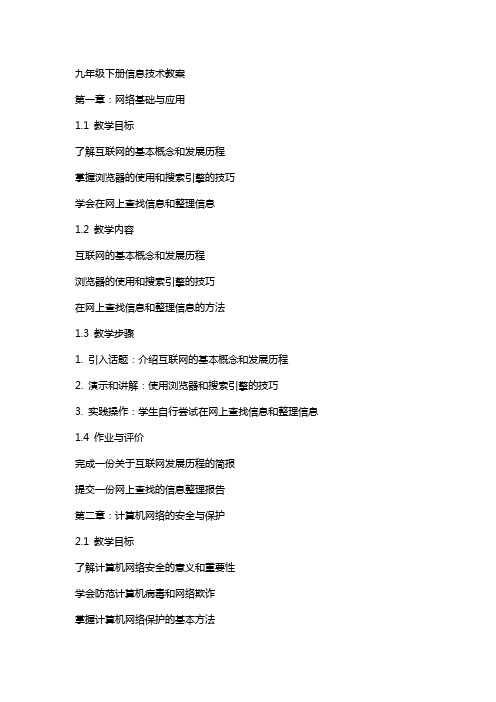
九年级下册信息技术教案第一章:网络基础与应用1.1 教学目标了解互联网的基本概念和发展历程掌握浏览器的使用和搜索引擎的技巧学会在网上查找信息和整理信息1.2 教学内容互联网的基本概念和发展历程浏览器的使用和搜索引擎的技巧在网上查找信息和整理信息的方法1.3 教学步骤1. 引入话题:介绍互联网的基本概念和发展历程2. 演示和讲解:使用浏览器和搜索引擎的技巧3. 实践操作:学生自行尝试在网上查找信息和整理信息1.4 作业与评价完成一份关于互联网发展历程的简报提交一份网上查找的信息整理报告第二章:计算机网络的安全与保护2.1 教学目标了解计算机网络安全的意义和重要性学会防范计算机病毒和网络欺诈掌握计算机网络保护的基本方法2.2 教学内容计算机网络安全的意义和重要性防范计算机病毒和网络欺诈的方法计算机网络保护的基本方法2.3 教学步骤1. 引入话题:讨论计算机网络安全的重要性2. 演示和讲解:防范计算机病毒和网络欺诈的方法3. 实践操作:学生自行尝试使用计算机网络保护的基本方法2.4 作业与评价完成一份关于计算机网络安全的海报第三章:电子商务3.1 教学目标了解电子商务的基本概念和分类学会网上购物和支付的基本步骤掌握电子商务的安全和保护方法3.2 教学内容电子商务的基本概念和分类网上购物和支付的基本步骤电子商务的安全和保护方法3.3 教学步骤1. 引入话题:介绍电子商务的基本概念和分类2. 演示和讲解:网上购物和支付的基本步骤3. 实践操作:学生自行尝试进行网上购物和支付3.4 作业与评价完成一份关于电子商务的调查报告第四章:多媒体技术基础4.1 教学目标了解多媒体技术的概念和基本元素学会使用多媒体制作软件和工具掌握多媒体作品的制作和展示方法4.2 教学内容多媒体技术的概念和基本元素多媒体制作软件和工具的使用多媒体作品的制作和展示方法4.3 教学步骤1. 引入话题:介绍多媒体技术的概念和基本元素2. 演示和讲解:使用多媒体制作软件和工具3. 实践操作:学生自行尝试制作和展示多媒体作品4.4 作业与评价完成一份关于多媒体技术的手抄报提交一份多媒体作品的制作和展示报告第五章:信息技术的应用与创新5.1 教学目标了解信息技术在各个领域的应用和创新学会利用信息技术解决实际问题和开展创新项目培养学生的信息素养和创新思维5.2 教学内容信息技术在各个领域的应用和创新案例利用信息技术解决实际问题和开展创新项目的方法培养学生的信息素养和创新思维的策略5.3 教学步骤1. 引入话题:介绍信息技术在各个领域的应用和创新案例2. 演示和讲解:利用信息技术解决实际问题和开展创新项目的方法3. 实践操作:学生自行尝试利用信息技术解决实际问题和开展创新项目5.4 作业与评价完成一份关于信息技术应用与创新的小论文提交一份利用信息技术解决实际问题的创新项目报告第六章:程序设计基础6.1 教学目标了解程序设计的基本概念和原理学会使用一种程序设计语言进行简单的程序编写掌握程序设计的基本方法和思维方式6.2 教学内容程序设计的基本概念和原理一种程序设计语言的使用方法和语法程序设计的基本方法和思维方式6.3 教学步骤1. 引入话题:介绍程序设计的基本概念和原理2. 演示和讲解:使用一种程序设计语言进行简单的程序编写3. 实践操作:学生自行尝试使用该程序设计语言进行简单的程序编写6.4 作业与评价完成一份关于程序设计的基本概念和原理的手抄报提交一份使用程序设计语言编写的简单程序代码和运行结果第七章:数据库技术基础7.1 教学目标了解数据库技术的概念和基本原理学会使用数据库管理系统进行数据的创建、查询和管理掌握数据库技术的基本操作和方法7.2 教学内容数据库技术的概念和基本原理数据库管理系统的基本操作和方法数据库技术的应用案例7.3 教学步骤1. 引入话题:介绍数据库技术的概念和基本原理2. 演示和讲解:使用数据库管理系统进行数据的创建、查询和管理3. 实践操作:学生自行尝试使用数据库管理系统进行数据的创建、查询和管理7.4 作业与评价完成一份关于数据库技术概念和基本原理的手抄报提交一份使用数据库管理系统进行数据创建、查询和管理的实践报告第八章:信息技术与社会主义核心价值观8.1 教学目标了解信息技术与社会主义核心价值观的关系学会利用信息技术传播和弘扬社会主义核心价值观培养学生的社会主义核心价值观意识8.2 教学内容信息技术与社会主义核心价值观的关系利用信息技术传播和弘扬社会主义核心价值观的方法学生的社会主义核心价值观意识培养8.3 教学步骤1. 引入话题:讨论信息技术与社会主义核心价值观的关系2. 演示和讲解:利用信息技术传播和弘扬社会主义核心价值观的方法3. 实践操作:学生自行尝试利用信息技术传播和弘扬社会主义核心价值观8.4 作业与评价完成一份关于信息技术与社会主义核心价值观的小论文提交一份利用信息技术传播和弘扬社会主义核心价值观的作品第九章:信息技术的未来与发展9.1 教学目标了解信息技术的发展趋势和未来前景学会关注和了解信息技术的最新动态培养学生的信息时代意识和创新能力9.2 教学内容信息技术的发展趋势和未来前景关注和了解信息技术的最新动态的方法信息时代意识和创新能力的培养9.3 教学步骤1. 引入话题:介绍信息技术的发展趋势和未来前景2. 演示和讲解:关注和了解信息技术的最新动态的方法3. 实践操作:学生自行尝试关注和了解信息技术的最新动态9.4 作业与评价完成一份关于信息技术发展趋势和未来前景的手抄报提交一份关注和了解信息技术最新动态的报告第十章:综合实践活动10.1 教学目标综合运用所学信息技术知识解决实际问题培养学生的团队合作能力和创新实践能力提升学生的信息素养和综合素质10.2 教学内容综合运用所学信息技术知识解决实际问题的方法和策略团队合作能力和创新实践能力的培养信息素养和综合素质的提升10.3 教学步骤1. 引入话题:讨论如何综合运用所学信息技术知识解决实际问题2. 演示和讲解:团队合作能力和创新实践能力的培养方法3. 实践操作:学生自行尝试进行综合实践活动10.4 作业与评价提交一份团队合作能力和创新实践能力的实践报告重点和难点解析重点环节1:互联网的基本概念和发展历程解析:理解互联网的发展脉络对于学生来说至关重要,因为这有助于他们更好地理解网络社会的形成和演变。
部编版九年级信息技术下册教案(全册)
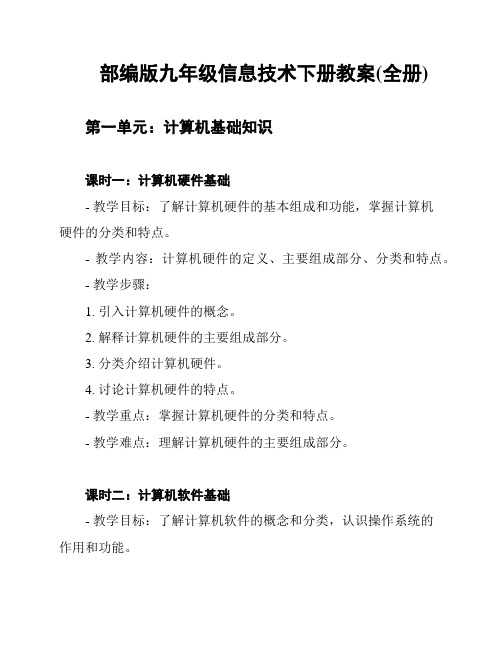
部编版九年级信息技术下册教案(全册)
第一单元:计算机基础知识
课时一:计算机硬件基础
- 教学目标:了解计算机硬件的基本组成和功能,掌握计算机
硬件的分类和特点。
- 教学内容:计算机硬件的定义、主要组成部分、分类和特点。
- 教学步骤:
1. 引入计算机硬件的概念。
2. 解释计算机硬件的主要组成部分。
3. 分类介绍计算机硬件。
4. 讨论计算机硬件的特点。
- 教学重点:掌握计算机硬件的分类和特点。
- 教学难点:理解计算机硬件的主要组成部分。
课时二:计算机软件基础
- 教学目标:了解计算机软件的概念和分类,认识操作系统的
作用和功能。
- 教学内容:计算机软件的概念、分类,操作系统的作用和功能。
- 教学步骤:
1. 介绍计算机软件的定义和分类。
2. 解释操作系统的作用和功能。
- 教学重点:掌握计算机软件的概念和分类,理解操作系统的
作用和功能。
- 教学难点:理解操作系统的作用和功能。
课时三:计算机网络基础
- 教学目标:了解计算机网络的基本概念、分类和常用网络设备。
- 教学内容:计算机网络的定义、分类,常用网络设备的介绍。
- 教学步骤:
1. 介绍计算机网络的概念和分类。
2. 分类介绍常用的网络设备。
- 教学重点:掌握计算机网络的基本概念、分类和常用网络设备。
- 教学难点:理解计算机网络的分类和常用网络设备的功能。
...
(继续编写下面的课时安排)。
九年级下册信息技术教案
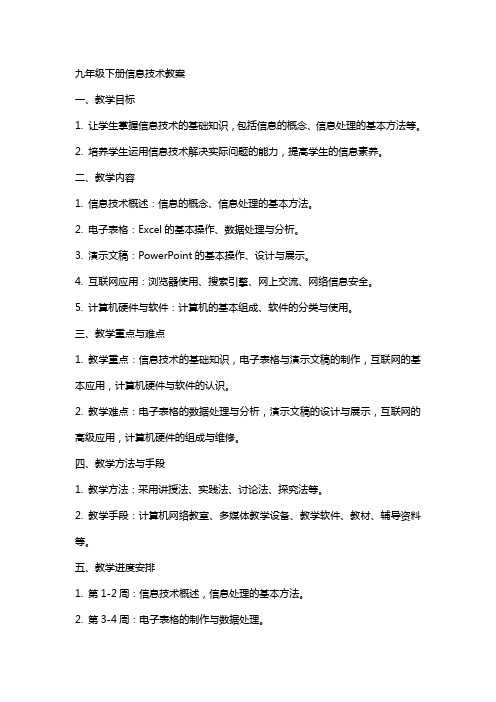
九年级下册信息技术教案一、教学目标1. 让学生掌握信息技术的基础知识,包括信息的概念、信息处理的基本方法等。
2. 培养学生运用信息技术解决实际问题的能力,提高学生的信息素养。
二、教学内容1. 信息技术概述:信息的概念、信息处理的基本方法。
2. 电子表格:Excel的基本操作、数据处理与分析。
3. 演示文稿:PowerPoint的基本操作、设计与展示。
4. 互联网应用:浏览器使用、搜索引擎、网上交流、网络信息安全。
5. 计算机硬件与软件:计算机的基本组成、软件的分类与使用。
三、教学重点与难点1. 教学重点:信息技术的基础知识,电子表格与演示文稿的制作,互联网的基本应用,计算机硬件与软件的认识。
2. 教学难点:电子表格的数据处理与分析,演示文稿的设计与展示,互联网的高级应用,计算机硬件的组成与维修。
四、教学方法与手段1. 教学方法:采用讲授法、实践法、讨论法、探究法等。
2. 教学手段:计算机网络教室、多媒体教学设备、教学软件、教材、辅导资料等。
五、教学进度安排1. 第1-2周:信息技术概述,信息处理的基本方法。
2. 第3-4周:电子表格的制作与数据处理。
3. 第5-6周:演示文稿的制作与展示。
4. 第7-8周:互联网的基本应用,网络信息安全。
5. 第9-10周:计算机硬件与软件的认识。
6. 第11-12周:复习与考试。
六、教学评价1. 过程性评价:通过课堂提问、实践操作、小组讨论等方式,了解学生在学习过程中的理解和掌握情况。
2. 综合性评价:布置课后作业、项目任务、实践报告等,评估学生对知识点的综合运用能力。
3. 终结性评价:期末考试,全面测试学生对本册信息技术知识的掌握程度。
七、教学资源1. 教材:九年级下册信息技术教材。
2. 辅导资料:相关知识点的讲解与案例分析。
3. 网络资源:在线教程、视频讲座、论坛交流等。
4. 硬件资源:计算机、投影仪、白板等。
5. 软件资源:Microsoft Office系列软件、网络搜索引擎、教学管理系统等。
九年级信息技术教案全一册

信息技术教案全一册九年级第一单元手机——我们的生活助理第一课与移动通信学习目标:1.了解通话的基本原理。
2.了解移动通信网络系统各代的主要性能特征,理解为什么移动通信网络又叫蜂窝网络。
3.了解网络可以虚拟来电,由此树立防*意识。
重点难点:如何防*来自虚拟主叫的电脑诈骗。
教学建议这一课的目的是让学生了解和手机的一些常识性的知识,为用好智能手机打下基础。
本课建议安排1课时,采用讲解和讨论相结合的方式组织教学。
有几点需要说明:1.通话的原理应该结合初中学的物理知识进行讲解。
听筒的原理与电动机相同。
在磁场中磁力的作用下,变化的电流带动听筒的纸盆振动,这种振动产生了声音。
话筒的原理与发电机相同。
说话的声音引起话筒纸盆的振动,纸盆带动线圈振动,线圈在磁场中切割磁感线,产生感应电流,这个大小、方向变化的电流通过输电线传到远方的听筒,再还原为声音。
2.移动通信从1G到4G,手机也从单纯的语音通话发展成为依托移动互联网的综合信息交流工具,技术的进步给我们的生活带来了深刻的变化。
在讲完*一代移动通信的技术性能之后,让学生讨论一下该时代的人们信息交流的状态,以及手机给当时人们的生活带来的改变。
从1G到4G,很多人不知道这个"G”是什么意思,有的人甚至把它和信息流量的单位"G”混淆,因此要说明这是英文缩写:1G 1st Generation;2G 2nd Generation;3G 3rd Generation;4G 4th Generation3.为什么移动通信网络又叫蜂窝网络(cellular network)。
基站信号的覆盖*围是呈圆形的,并且随着距离的增加信号逐渐衰弱,所以为了让信号能够覆盖足够广的*围,需要设立很多个基站。
而能够密铺覆盖广泛区域的几何形状有:正方形、等边三角形和正六边形三种形状。
在正方形、等边三角形和正六边形中,正六边形的面积最大。
因此,基站的分布呈蜂窝的形状,基站就设在每个正六边形的中心。
九年级下学期信息技术教学设计

九年级下学期信息技术教学设计第一篇:九年级下学期信息技术教学设计九年级信息技术教学计划(2009—2010学年度第二学期)一、学生基本情况本计划针对九年级全体学生,通过上年的学习,学生对办公软件例如word、excel、PowerPoint有一定了解,但是由于每一学期信息技术课时比较少,每周只有一节课,学生的遗忘性大,大多数学生学后没有注意巩固,学生掌握的情况不是很理想,参差不齐。
有条件的学生家中有电脑或父母单位有电脑,上机时间相对多一些,操作较熟练,有大部分学生纯粹是上课时间听课,课后就没有练习巩固的机会,所以,这一部分学生对所学知识遗忘较大,操作生疏;学生对本学科的学习积极性还是比较高,因为信息技术课并不像语文、数学那么枯燥、单调,也不像历史、政治需要死记硬背。
相对来说学生觉得比较新鲜。
但是这又存在一个问题就是学生感兴趣的并不是学习,而是打游戏、上网聊天。
所以,学生对计算机的认识还有待提高。
要进一步对他们进行正确的引导。
二、教材分析本学期教材是使用最新2006版本(清华大学出版),信息技术初中三年级上册,内容是全新的。
内容包括:用Visual Basic(简称VB)新知识唱响北京2008奥运会的口号、见多识广、再接再厉和小有成就。
可见VB程序设计语言和它的开发环境是这学期学习的重点,又是难点。
知识点:计算机的基本硬件组成与特性,管理计算机的系统资源,安装与卸载软件,获取图像、声音、视频等多媒体信息、用VB程序设计语言和它的开发环境重难点:用VB程序设计语言制作显示北京奥运会口号、奥运五环、闪烁的彩灯以及密码检测程序、奔向奥运三、指导思想:根据学校工作计划和中学信息技术《课程指导意见》以及学生的具体情况,明确中学信息技术课程的任务:培养学生对信息技术的兴趣和意识,让学生了解或掌握信息技术基本知识和技能,使学生具有获取信息、传输信息、处理信息和应用信息技术手段的能力,形成良好的信息技术素养,为他们适应信息社会的学习、工作和生活打下必要的基础。
九年级下册信息技术教案.doc

九年级(下册)信息技术教案教学课题第一课走进机器人的世界(1课时)教学目标知识与技能知道什么是机器人,了解机器人的发展情况,对即将要学习的机器人有一个感性的认识。
过程与方法让学生自己动手通过上网查询机器人的定义,以及机器人的发展概况。
再通过讨论把自己的所见所闻讲述出来,教师归纳总结。
再以丰富的视频资料帮助学生对教学机器人建立一个感性的认识。
情感、态度、价值观让学生体会自主学习所带来的成功感,培养学生发现问题、解决问题的能力。
教学重点了解机器人的基本知识,特别是现在普遍使用的教学机器人。
教学难点如何让学生对机器人有一个生动形象的认识,从而激发学生的学习兴趣。
课前准备计算机机房、互联网、机器人器材教学方法讲授任务驱动法教学步骤课后反思教学课题第二课机器人的编程系统(1课时)教学目标知识与能力知道人与机器人是怎样进行交流的,认识纳英特和乐高机器人的编程平台过程与方法以形象生动的讲解和演示操作相结合,辅以任务驱动的方式完成授课情感、态度和价值观通过对本节知识的学习,着重培养学生的观察能力、理解能力和模仿能力。
重、难点分析重点:认识机器人的编程平台,知道人与机器人是如何通讯的难点:学生如何能够熟练的完成打开编程软件---录入指令----下载程序到机器人课前准备网络教室、乐高纳英特编程软件、机器人核心部件(机器人的大脑)课时安排1课时教学方法讲授任务驱动法教学步骤1、课前引入师:人与人之间的交流主要是通过语言完成的,比如我叫大家打开电脑,你们马上就可以完成这个动作。
那么人与机器人之间的交流是怎样完成的呢?生:认真思考师:其实机器人并非人类因此它也不能听懂人类的语言,既然如此那么我们到底通过什么手段和机器人交流呢?这是我们这节课所要学习的。
2、新课教学师:首先我们进行一个简单的设想,机器人首先还是一台机器,我们把它能听懂的话叫做机器语言,人要与机器人进行沟通就需要一个翻译,把人类的语言翻译为机器语言,这样机器人就能听懂我们说的话了。
- 1、下载文档前请自行甄别文档内容的完整性,平台不提供额外的编辑、内容补充、找答案等附加服务。
- 2、"仅部分预览"的文档,不可在线预览部分如存在完整性等问题,可反馈申请退款(可完整预览的文档不适用该条件!)。
- 3、如文档侵犯您的权益,请联系客服反馈,我们会尽快为您处理(人工客服工作时间:9:00-18:30)。
2011年下期九年级信息技术教案第1.2课时启动frontpage2000建立站点和图片收集教学目的:掌握站点的建立,学会软件的启动和素材的收集,了解站点的打开和关闭。
教学重点:创建站点,收集图片,启动frontpage2000。
教学时间:2课时教学过程:教师讲解、示范1、启动FrontPage 2000单击任务栏上的“开始”按钮,从“程序”菜单中选择“Microsoft FrontPage”单击。
2、FrontPage 2000的界面说明FrontPage 2000的界面可以分成菜单栏、工具栏、视图栏和主编辑窗口4大部分。
①、菜单栏包括”文件”、”编辑”、”查看”、”插入”、”格式”、”工具”、”表格”、”框架”、”窗口”、”帮助”等10个菜单。
工具栏单击”查看”菜单,选择”工具栏”,在出现的下拉菜单中列出了几种不同的工具栏,如果菜单项前面有一个对钧号“√”,表明在界在上已显示此菜单项。
如果再单击一下,将取消这一项的显示。
②、主编辑窗口在编辑网页时,有3种显示方式,即普通、HTML和预览。
普通显示方式是最常用的显示方式,一般是在此方式下工作。
HTML显示方式在需要直接编辑或查看网页文件的HTML代码时使用,一般是为了实现某种特殊效果(如在网页中动态显示时间)而经常使用。
预览显示方式在需要预先观察网页的显示效果时使用。
当使用管理功能时,主编辑窗口相应地会显示各种任务下的文件或站点信息。
3、新建站点实例:使用”只有一个网页的站点”模板创建一个Web站点。
操作步骤:(1)打开”文件”菜单,选择”新建”菜单项,在子菜单中选择”站点”菜单项,出现一个”新建”对话框,在对话框的”指定新站点的位置”项中输入新站点的存放位置。
(2):新站点的存放位置选择是磁盘存储方式,是因为考虑到实践操作中的方便。
而一个站点要让在Internet上的用户正常浏览的话,应该通过FrontPage的站点发布功能或FT文件传送方式,把该站点内容传送至能提供存放空间的Web服务器上去。
(3)单击”确定”按钮。
此时FrontPage会自动以新站点名建立一个站点,并显示一个正在创建站点的提示对话框,之后该站点很快便创建好了。
4、关闭站点打开”文件”菜单,选择”关闭站点”菜单项,则当前站点被关闭。
5、打开站点站点内容需要修改或添加时,必须把该站点打开。
操作过程如下:打开”文件”菜单,在下拉菜单选择”打开站点”,出现一个对话框,在对话框的”文件夹”项中输入该站点的存放位置,然后单击”打开”按钮,站点将被重新打开。
6、收集图片拷贝图片到新建站点的图片文件夹images中。
学生上机操作创建自己的站点,收集图片素材。
第 3.4课时网页文本的基本制作教学目的:学习文字的输入和设置,掌握网页的新建和保存。
教学重点:文字的输入和设置, 网页的新建和保存。
教学时间:2课时教学步骤:上节课已经介绍了如何创建一个Web站点,接下来我们将着重学习如何使用FrontPage 2000来制作网页了。
实例说明:本例是一个简单的主页制作,通过这个例子,我们将学会如何在站点内新建一个网页、设置页面格式、文字输入及字体设定、网页的预览与保存等基本方法。
教师讲解、示范1、新建网页方法:使用工具按钮。
在FrontPage 2000中单击“”新建网页工具按钮,在主编辑窗口将出现一个空白网页。
使用菜单命令。
(1)我们也可以从”文件”菜单中选择”新建”菜单项,在子菜单中选择”网页”菜单项,出现一个对话框。
(2)这个对话框中列出了很多事先设计好的网页模板。
这时选择”普通网页”,单击”确定”按钮,此时在主编辑窗口中将出现一个空白网页。
2、网页属性在空白网页中单击鼠标右键,从弹出的菜单中单击”网页属性”选项,出现网页属性对话框。
在这个对话框中我们可以修改网页的多种属性。
(1)、常规属性设置。
在这个对话框中共有5个选项卡。
其中,在”常规”选项卡中我们可以修改网页的标题、背景音乐等。
修改网页标题。
在对话框”标题”栏内输入“我的主页”。
修改背景音乐。
单击”背景音乐”区域的”浏览”按钮,出现对话框,单击“”图标按钮,在硬盘目录下选择一个Wav声音文件。
本例使用“C:\windows\Media”目录下的“Start.wav”文件,大家也可以自己选择其他的声音文件作为背景音乐。
缺省状态下背景声音的设置为始终有声音。
(2)、背景色设置。
单击网页属性对话框的”背景”选项卡,就可以设置网页的背景色和图片等。
3、文本输入从工具栏中的”字体样式”下拉菜单选择“标题1”,然后从键盘输入“这是我的第一个主页”,按回车键。
从”字体样式”下拉菜单选择“标题2”,输入“个人信息”,然后按回车键。
接着输入“姓名:小明”,按Shift键加回车键;输入“年龄:17”,按Shift键加回车键;输入“就读学校:珠海新世纪学校高一(1)班”,按Shift键加回车键;输入“职务:班长”,按回车键。
4、字体设置(1)、选定文字选定文字的方法有两种:①一种方法是将鼠标指针移到待选文字段的开头,按住鼠标左键,不要松手,然后向右下方拖动,将该段文字涂黑;②另外一种方法就是用键盘上的光标箭头将插入点移到选定文字的开头,然后左手按着Shift 键,右边按光标移动键(如←、↑、→、↓键),也可将所选定文字涂黑。
(2)、修饰文字修饰文字是指文字的字体、字型、大小(字号)、颜色、效果的设置。
例:选定“这是我的第一个主页”文字后,设定文字属性的操作有以下两种:①单击”格式”菜单项,选择”字体”后出现字体对话框;②或单击鼠标右键,在弹出的对话框中单击”字体”选项,也将出现字体对话框。
③这时在对话框中的字体设为“隶书”,字型为“加粗”,大小为“6 (24磅)”,颜色为“红色”,效果为默认。
单击”确定”按钮即可完成文字修饰。
例中其他字体修饰的操作也类似进行。
5、保存网页单击常规工具栏上的“”,或单击”文件”菜单再选择”保存文件”,就可以把正在编辑的网页保存起来。
或直接按Ctrl+S键也可以保存网页。
在对话框中的”文件名”栏内输入网页的文件名(如“First”),单击”保存”按钮,该网页就会保存到当前的站点上。
FrontPage 2000保存文件的类型主要有网页文件(.htm)、FrontPage模板(.tem)、文本文件(.txt)、超文本模板文件(.htt)等。
6、关闭网页(1)、单击”文件”菜单并选择”关闭”,或直接按Alt+F4键,如果此时网页文件未保存,就会出现一个提示对话框。
(2)、当单击对话框中的”是”按钮时,将出现保存网页对话框,输入网页文件名并单击”保存”按钮后,网页文件将被关闭;当单击”否”按钮时,该网页文件不保存并关闭;当单击”取消”按钮时,该网页文件不关闭,并返回主编辑窗口。
五:学生上机操作,教师指导第5课时图片的运用一、教学目的:学习图片的插入和设置。
二、教学重点:图片的插入和设置。
三、教学时间:1课时四、教学步骤教师讲解、示范一)插入图片下面我们以一个实例来说明如何在网页中加入图片。
其操作步骤如下:(1)新建一个空白网页,把光标定位到要插入图片的地方。
(2)单击“”工具图标,或单击”插入”菜单,选择”图片”菜单项,在子菜单中单击”来自文件”选项,在出现一个”图片”对话框的同时,还弹出一个”选择文件”对话框。
(3)在”选择文件”对话框的“搜寻”栏内选定图片的存放位置,然后从文件列表中双击某个图片文件(或选定图片文件),单击”确定”按钮,则图片插入到网页中。
二)、设置图片的属性在网页中插入图片后,我们还要对图片的某些属性进行设置。
(1)在某个图片上单击鼠标右键后,弹出一个快捷菜单,选择图片属性。
(2)单击”图片属性”菜单项,出现图片属性对话框。
在图片属性对话框中,我们可以设置图片的各种属性:1、常规属性“图片源”:指图片的存放位置。
如果要重新选择其他一幅图片时,单击”浏览”按钮。
如果要修改这幅图片,可以单击”编辑”按钮,启动自带的Image Composer软件,修改完图片后,只要退出该软件,网页图片就会自动更新。
“替代表示”:如果当前图片较大,分辨率也较高,我们应该在”低分辨率”中选定一个备用的低分辨率图像,这样在一些浏览网页的低档机显示器不能显示高分辨率图片时,可以显示这个低分辨率的图片。
此外,在“文本”栏内默认值为图片文件名加上文件长度,这是当该图片不能显示时,这些说明文字会显示出来,也就常说的图片的别名。
若要修改图片的别名时,在文本框内输入即可。
2、图像的外观单击”图片属性”对话框中的”外观”选项卡。
在这个对话框中,我们可以设置图片与文本之间的对齐方式、图片的边框粗细以及图片的大小等。
布局栏:单击”对齐方式”下拉箭头,出现一个下拉菜单,有多种对齐方式,在图文混排时非常有用,大家可以试试看。
利用”边框粗细”可以在图片周围加上一个指定宽度的边框。
值为0时,边框不显示。
设置”水平间距”和”垂直间距”的值,可以改变图片与相邻内容(如文字)之间的距离。
默认情况下,浏览器中显示的网页图片是实际大小的图片。
如果要改变图片的大小,则在对话框的”大小”栏中调整“宽度”、“高度”的值(单位为像素或百分比)。
选择“保持纵横比”选项是防止尺寸修改后的图片出现太扁或太长的“变形”现象。
图片的定位,可以单击图片工具栏的图片定位按钮。
图片可以随便移动,但在预览时常会与实际不一致。
三)学生上机操作:在网页中插入合适的图片。
第6.7课时项目符号与编号列表一、教学目的:学习使用项目符号,理清条理,理解做事步骤。
二、教学重点:编号列表,图片项目符号列表,多级列表。
三、教学时间:2课时四、教学步骤:教师讲解、示范一)编号列表编号列表是在实际应用中最为常见的一种列表,编号列表的各列表项以某种形式的顺序进行排列。
下面我们以一个实例说明。
其操作步骤如下:1、新建一个空白网页,输入“我的兴趣和爱好”标题,按回车键;2、单击“”工具图标,在网页中出现“1.”,在这个编号后面输入“看书”;3、按回车键后,在“2.”后面输入“上网”;4、重复上述步骤,直到出现编号“5.”。
在其后面输入“踢足球”,然后按Shift+回车键,再输入“打网球”,按回车键;5、在编号“6.”行上按回车键,该编号就会在屏幕上消失了;6、将网页文件保存起来,并在浏览器中浏览。
另外,在编号列表中,列表符号可以是数字,也可以是其他符号,这些符号有:(1)大写罗马数字:如Ⅰ.、Ⅱ.、Ⅲ.、Ⅳ.、…;(2)小写罗马数字:如ⅰ.、ⅱ.、ⅲ.、ⅳ.、…;(3)大写英文字母:如A.、B.、C.、D.、…;(4)小写英文字母:如a.、b.、c.、d.、…。
当需要改变列表编号时,其操作过程大致如下:1、将光标定位在一个列表所在行的任意位置。
2、然后单击鼠标右键,这时将弹出一个对话框,单击其中的”列表属性”选项,出现列表属性对话框。
